Reparer iPad-hjemmeknap, der ikke virker: 3 ultimative og nemme måder
 Opdateret af Lisa Ou / 21. marts 2023 16:30
Opdateret af Lisa Ou / 21. marts 2023 16:30Når Hjem-knappen på iPad ikke virker, er det en stor forstyrrelse. Du kan ikke bruge iPad'en korrekt. Selvom du kan bruge iPadens AssistiveTouch som et alternativ, er det stadig bedre, hvis dens Hjem-knap virker. I dette tilfælde kan du bruge din iPad uden problemer.
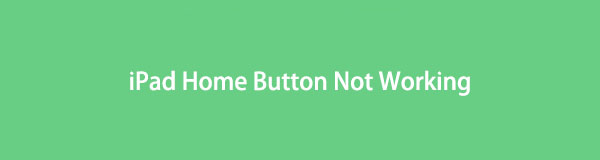
Her kommer spørgsmålet: hvad får Hjem-knappen til ikke at virke, og hvordan vil du rette det? Mange faktorer kan forårsage dette problem, og du vil lære dem, når du læser denne artikel. Det har også nemme måder at reparere iPad Home-knappen på, inklusive fantastisk software. Fortsæt med at læse for flere detaljer.

Guide liste
Del 1. Hvorfor iPad Home-knappen ikke virker
Nogle iPad-modeller har ikke en Hjem-knap, som iPad Pro 11-tommer, iPad Air (4. generation og nyere) og mere. Hvad hvis din iPad-model har det, men det virker ikke?
Den mest almindelige årsag er et hardwareproblem. Det er sandsynligvis på grund af menneskelige fejl som ved et uheld at tabe iPad'en på gulvet, eller du spilder vand på den. Derudover kan det være på grund af mindre softwareproblemer, der forstyrrer knappen.
Disse årsager er kun nogle få grunde til, at iPad Home-knappen ikke virker. Vær ikke urolig. Du kan løse dette problem ved hjælp af selvstudierne i næste del af artiklen. Er du klar? Rul ned.
FoneLab gør det muligt at rette iPhone / iPad / iPod fra DFU-tilstand, genoprettelsesfunktion, Apple-logo, hovedtelefontilstand mv. Til normal tilstand uden tab af data.
- Løs deaktiverede iOS-systemproblemer.
- Uddrag data fra deaktiverede iOS-enheder uden datatab.
- Det er sikkert og nemt at bruge.
Del 2. Sådan rettes iPad-hjemmeknappen fungerer ikke
Hjem-knappen er en af måderne at låse din iPad op eller gå til startskærmen med det samme. Hvis det ikke virker, vil du kæmpe for at navigere på din iPad. Rengøring af din iPad er den første ting, du skal gøre for at rette den. Du kan bruge rent bomuld eller et håndklæde til at slippe af med støvet fra andet affald omkring det.
Hvad hvis det stadig ikke er løst problemet? Du kan fejlfinde iPad'en ved at genstarte eller gendanne den. Desuden vil denne software i dette indlæg helt sikkert rette op på, at Hjem-knappen ikke fungerer. Læs og udfør nedenstående trin i overensstemmelse hermed. Kom videre.
Metode 1. Genstart iPad
Genstart af din iPad er den mest brugte metode til hvert problem på den. Det renser iPad'ens midlertidige hukommelse og giver den en frisk genstart. Hvorfor ikke give det en chance? Nedenfor er de detaljerede trin til, hvordan du gør det. Kom videre.
Trin 1Tryk og hold på Top knappen sammen med Home knappen på din iPad. Derefter skal du vente mindst et par sekunder eller minutter, indtil Apple-logoet dukker op. Senere skal du slippe begge knapper og vente, indtil iPad er tændt. Når du ser hovedskærmen, skal du gå til en hvilken som helst app på din iPad og trykke på Home knappen, hvis det nu virker.
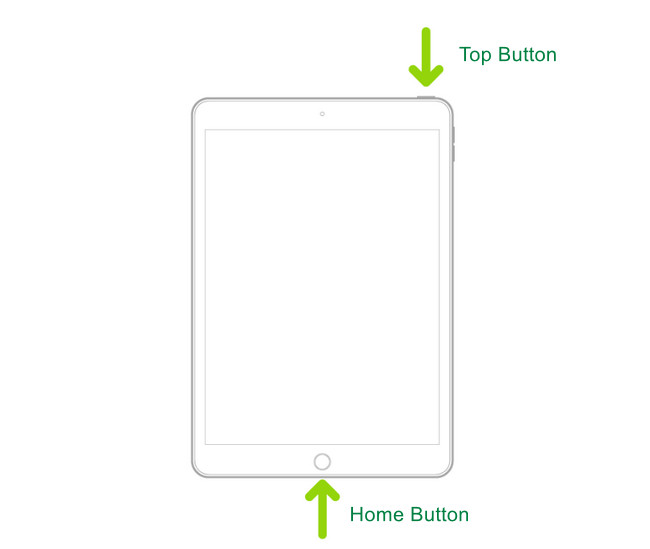
Hvis den simple genstart ikke fiksede iPad mini Home knappen virker ikke, og for andre modeller kan du fortsætte til næste metode.
Metode 2. Gendan iPad fra en sikkerhedskopi på computer
At udføre en gendannelse på iPad vil hjælpe den med at løse sine mindre eller større problemer. Du kan bruge denne metode sammen med en Mac. Du skal kun være forsigtig i hvert trin for at undgå flere fejl. Rul ned.
Trin 1På Mac med macOS Catalilna eller nyere skal du starte Finder. Men hvis din Mac er macOS Mojave eller tidligere, skal du åbne iTunes. Tilslut senere iPad'en til computeren ved hjælp af et kabel. Du skal kun indtaste iPad-adgangskoden, tryk på Stol på denne computer knappen, og følg din skærms instruktioner. Vælg iPad i venstre side af hovedgrænsefladen.
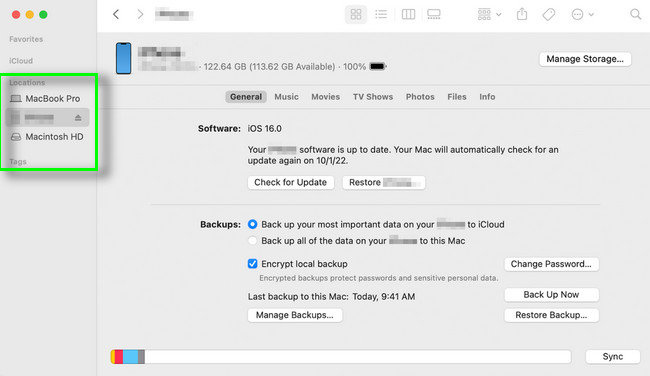
Trin 2Du skal vælge Gendan sikkerhedskopi ikonet nederst på din Mac. Derefter skal du finde hver dato for hver sikkerhedskopi og vælge den mest relevante. Klik senere på Gendan knappen og vent på, at processen er færdig. Computeren vil bede dig om at indtaste adgangskoden til din krypterede sikkerhedskopi. Afbryd ikke processen; hold iPad'en forbundet til computeren. Afbryd den først efter synkroniseringsprocessen. Afbryd iPad'en fra computeren, genstart den, og tjek Hjem-knappen.
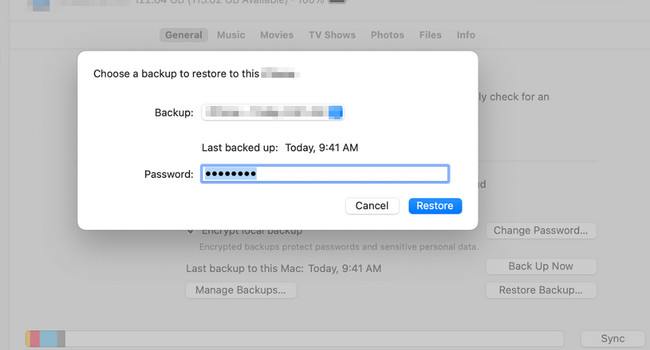
De 2 nemme metoder ovenfor fiksede ikke iPad Pro Home knappen virker ikke, og også til andre modeller? Du kan bruge det bedste iOS-systemgendannelsesværktøj nedenfor. Kom videre.
Metode 3. Brug FoneLab iOS Systemgendannelse
Vil du rette systemfejlen eller ikke fungerende Hjem-knap på din iPad? Brug FoneLab iOS System Recovery! Det kan også hjælpe dig med at løse scenarier som f.eks sidder fast i en blå skærm eller Apple-logoet, genstarter uendeligt, fungerer ikke Home knap og mere. Du vil ikke have problemer med at bruge det, fordi softwaren vil guide dig gennem hvert trin. Du skal kun læse instruktionerne på skærmen omhyggeligt.
Desuden understøtter det både Mac- og Windows-operativsystemer. Anyway, vil du lære, hvordan man reparerer iPad Home-knappen, der ikke virker? Se selvstudiet nedenfor.
FoneLab gør det muligt at rette iPhone / iPad / iPod fra DFU-tilstand, genoprettelsesfunktion, Apple-logo, hovedtelefontilstand mv. Til normal tilstand uden tab af data.
- Løs deaktiverede iOS-systemproblemer.
- Uddrag data fra deaktiverede iOS-enheder uden datatab.
- Det er sikkert og nemt at bruge.
Trin 1Før download FoneLab iOS System Recovery, vælg hvilken version du ønsker. Du kan klikke på Gratis download knap med Windows ikon for Windows-operativsystemet eller Gå til Mac Versionsknap til macOS-operativsystemet. Start derefter værktøjet på din computer.
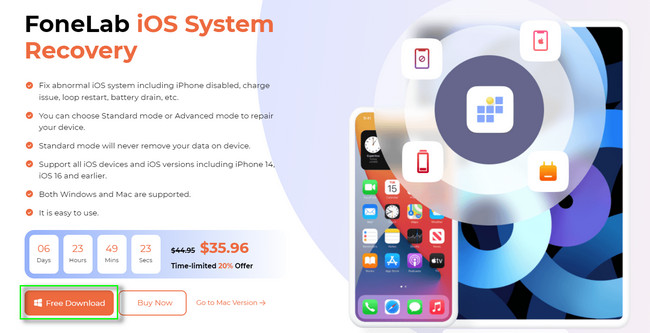
Trin 2Vælg den iOS System Recovery ikonet i øverste højre hjørne af værktøjet. Derefter vil du se instruktioner til at tilslutte din iPad til computeren. Du skal kun følge den.
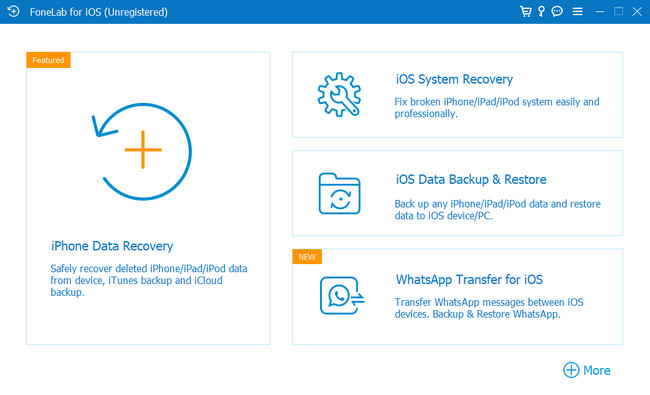
Trin 3Navnet på din iPad vil dukke op på din computerskærm. Det inkluderer dens enhedstype, status, garantifrist og mere. Derefter skal du klikke på Fix knappen i bunden af værktøjet.
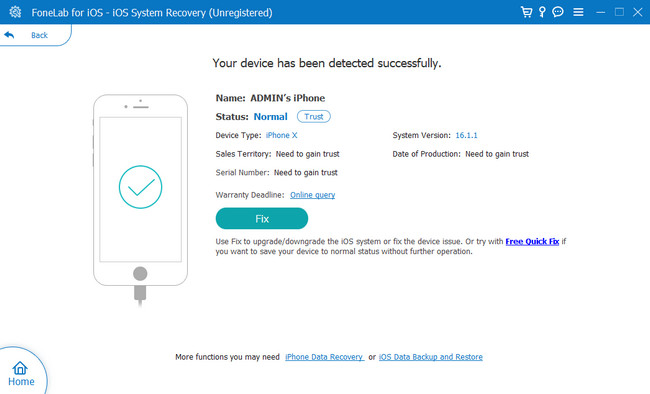
Trin 4Softwaren kræver, at du vælger blandt alle de 50+ problemer, den tilbyder og understøtter. Du kan vælge mellem problemer med enhed, skærm, iOS-tilstand og iTunes. Derefter skal du klikke på Starten knappen i nederste højre hjørne af værktøjet.
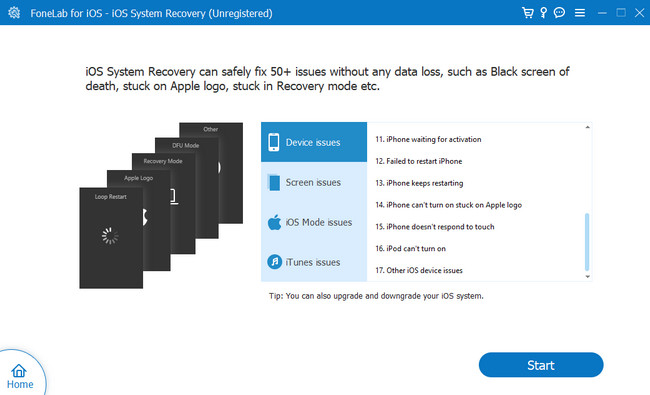
Trin 5Vælg blandt de standard or Avanceret softwarens tilstande. Standardtilstand sletter ikke dine data på din iPad. Men Avanceret tilstand vil slette alle data. Klik senere på Optimer or Reparation knappen for at begynde at løse problemet. Senere skal du frakoble iPad'en korrekt på computeren og genstarte den. Når den er tændt, skal du prøve Home knappen igen for at se, om det virker.
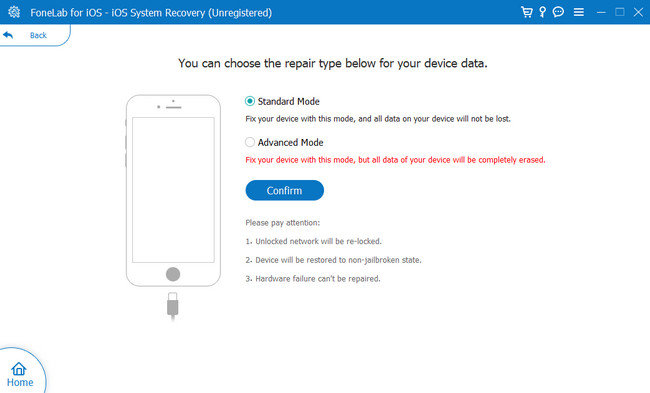
Del 3. Ofte stillede spørgsmål om iPad Home Button Fungerer ikke
1. Hvordan låser jeg min iPad op, hvis Hjem-knappen ikke virker?
Du kan opsætte AssistiveTouch på din iPad. Det er kun en midlertidig løsning, mens Hjem-knappen ikke virker. Du behøver kun at gå til Indstillinger for at aktivere den, og klik på Tilgængelighed knap. Senere vil du se AssistiveTouch øverst på skærmen, og tænd den ved at skubbe den til højre.
2. Hvordan retter jeg den fastklæbende Hjem-knap på min iPad?
Tryk Home knappen fast. Drej senere bevægelsen med uret. Denne metode vil løsne Home knappen på dens holdecirkel. Du skal være blid, fordi for meget tryk kan forårsage mere skade på Home .
Hjem-knappen er en af de væsentlige ting på din iPad. Du skal rette det med det samme, hvis det ikke virker. Du kan bruge metoderne i denne artikel eller den bedste software, FoneLab iOS System Recovery. Download det nu!
FoneLab gør det muligt at rette iPhone / iPad / iPod fra DFU-tilstand, genoprettelsesfunktion, Apple-logo, hovedtelefontilstand mv. Til normal tilstand uden tab af data.
- Løs deaktiverede iOS-systemproblemer.
- Uddrag data fra deaktiverede iOS-enheder uden datatab.
- Det er sikkert og nemt at bruge.
